V digitalnem oblikovanju obstajajo tehnike, ki lahko vašim slikam dajo edinstven videz. Eden od teh videzov je efekt poltone, ki naredi slike nostalgične in zanimive. Če se želite naučiti, kako ustvariti ta učinek v Affinity Photo z nekaj kliki, ste tukaj pravilno. V tem vodiču vam bom pokazal vsak korak, da ga boste lahko enostavno uporabili na svojih slikah.
Najpomembnejše ugotovitve
- Učinek poltone lahko ustvarite v Affinity Photo z živimi filtri.
- Enostavno prilagajanje velikosti celice in kota vam omogoča individualen videz.
- Prilagoditve barv vam omogočajo preklapljanje med klasičnim črno-belih in barvnimi učinki.
Korak-po-korak vodnik
Najprej morate v Affinity Photo ustvariti novo plast. Odprite svoj dokument in izberite možnost za novo plast.
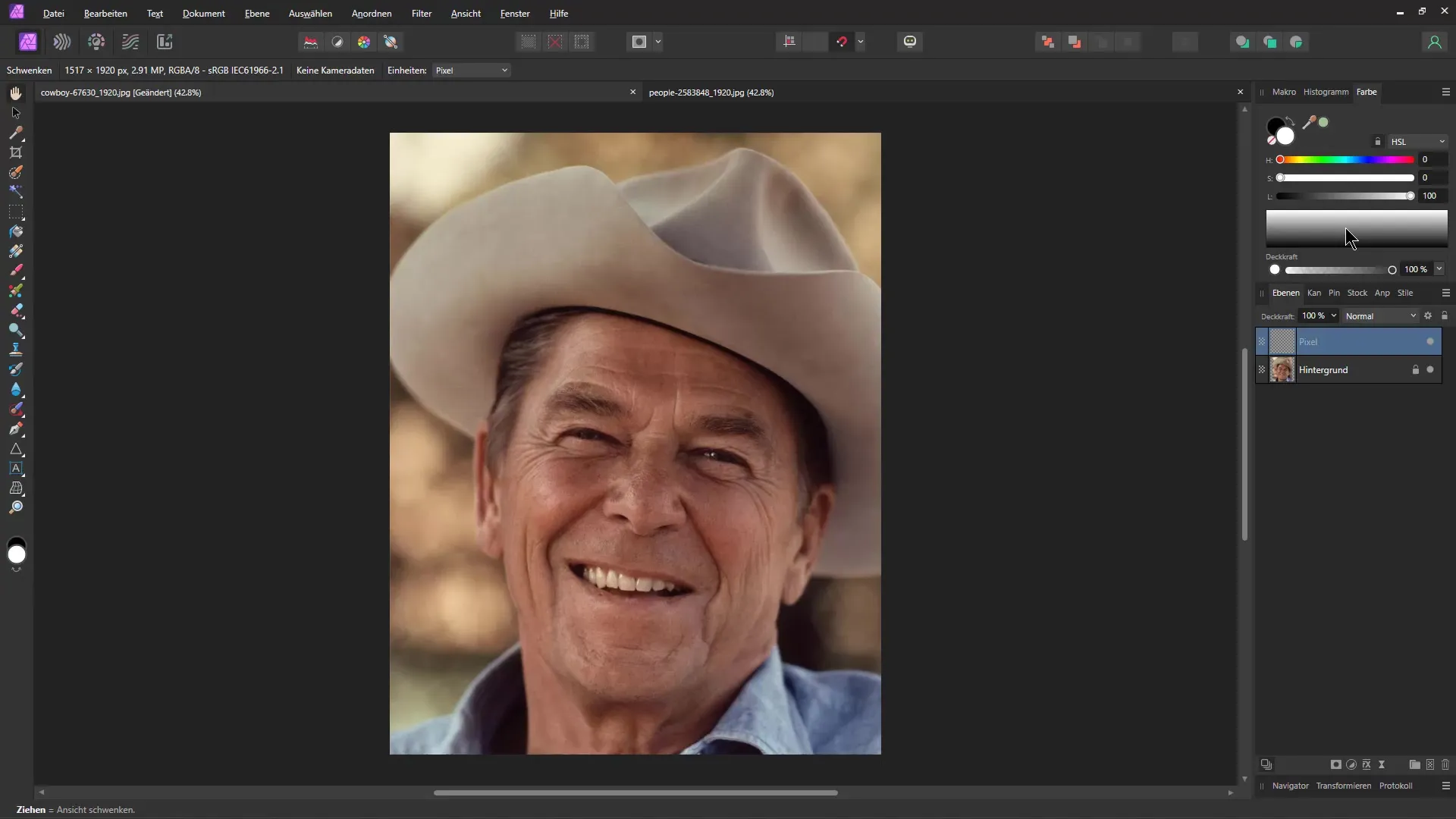
Pri ustvarjanju nove plasti prepričajte se, da je nastavljena kot siva. Nato izberite srednje sivo. Nadalje lahko še prilagajate, kako bo izgled rezultata, priporočam pa, da barvo izberete glede na sliko.
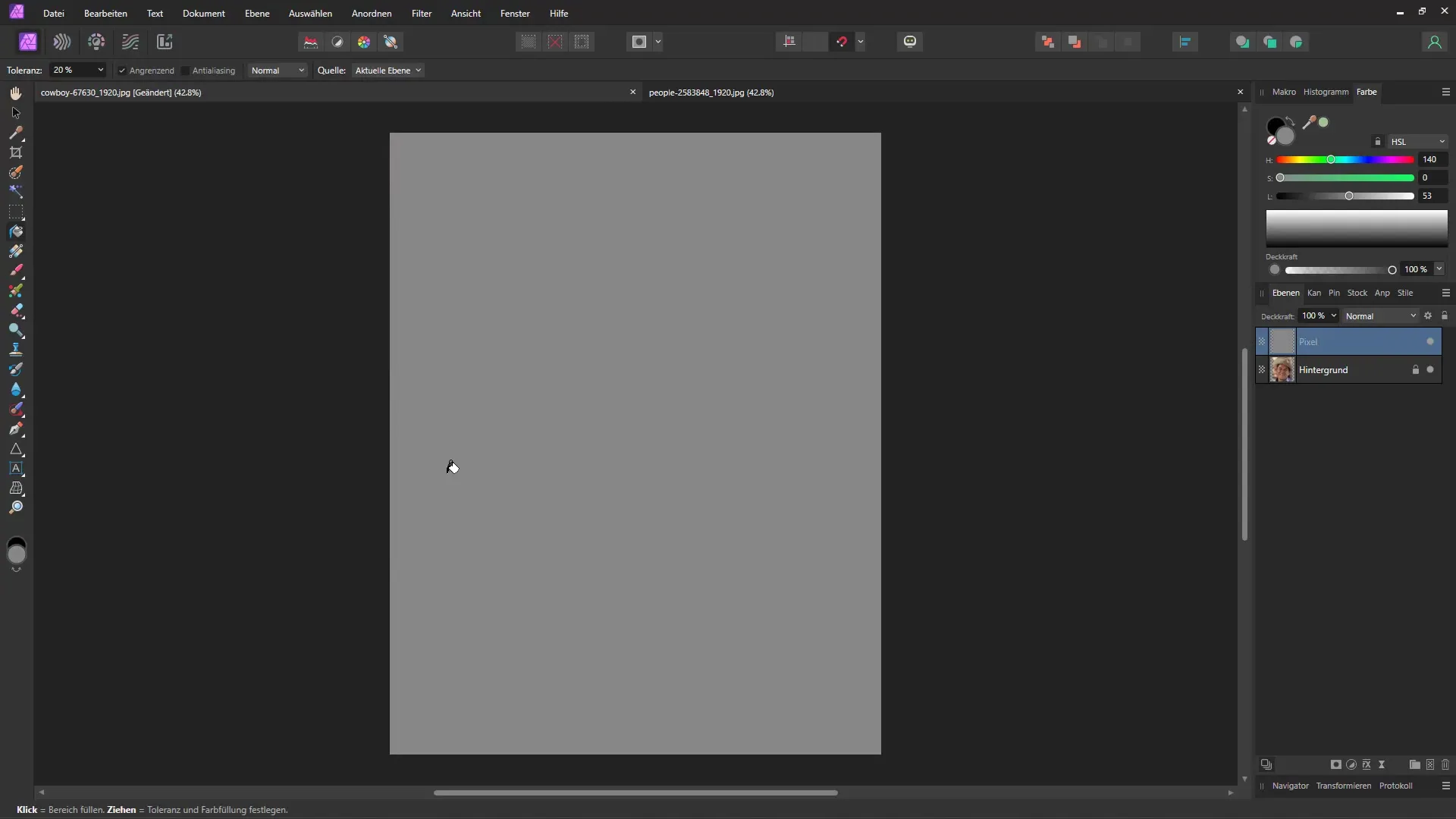
Sedaj pridemo do zanimivega dela. Pojdi v meni in izberi možnost "Plast". Nato klikni na "Nova živa filtra plast" in izberi Barve -> Poltone. To bo že prvi vizualni učinek in tvoji sliki dodalo zanimivo teksturo. Pazite, da lahko prilagodite velikost znakov, da dosežete najboljše rezultate.
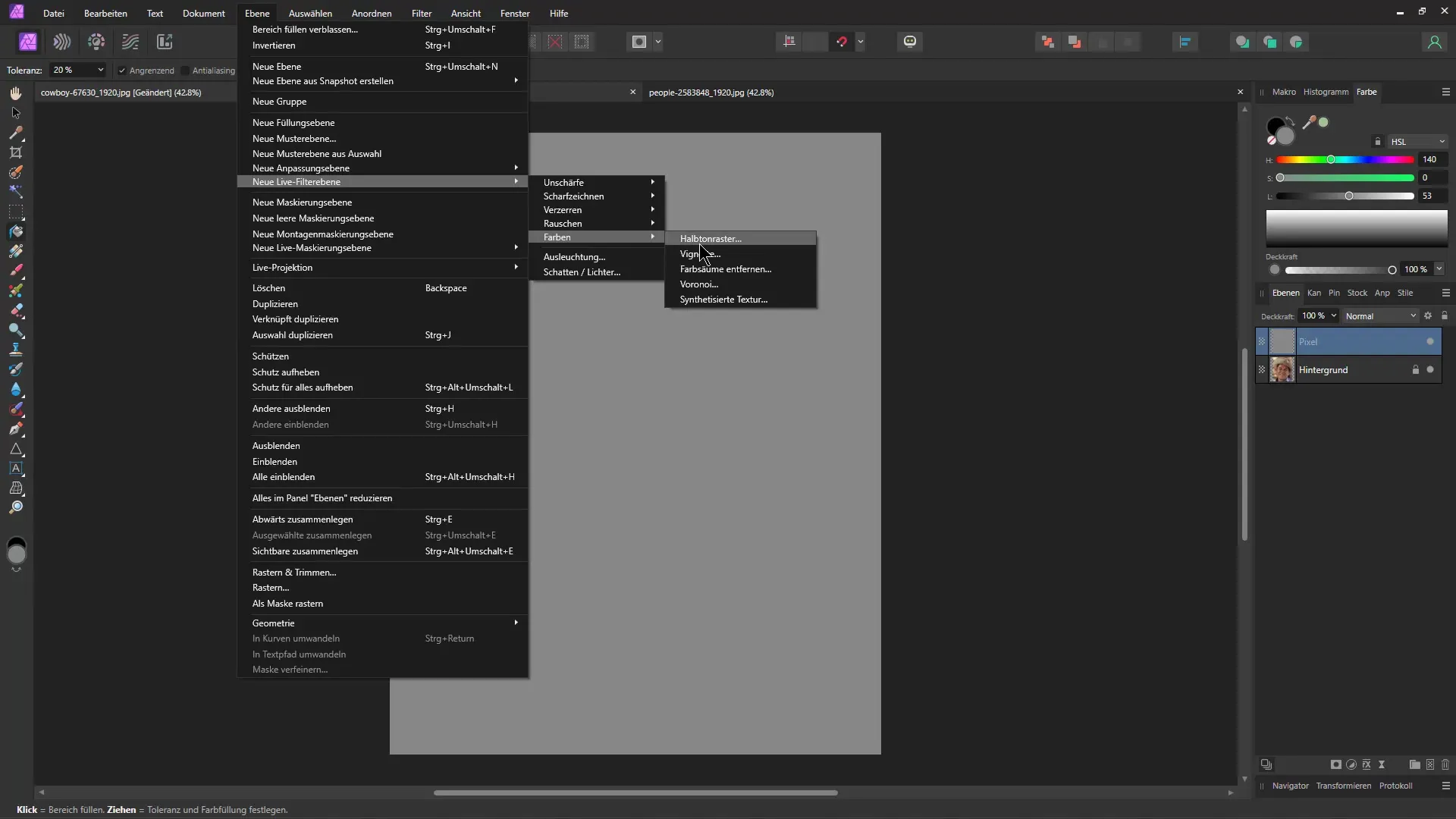
V tem koraku je pomembno prilagoditi način polnjenja plasti. Priporočam izbiro načina "Trdo mešanje". S tem bo poskrbljeno, da bo učinek poltone lepo izstopal. Preverite ta korak, da se prepričate, da zadene le izbrane pike, ne da bi prekrival celotno sliko.
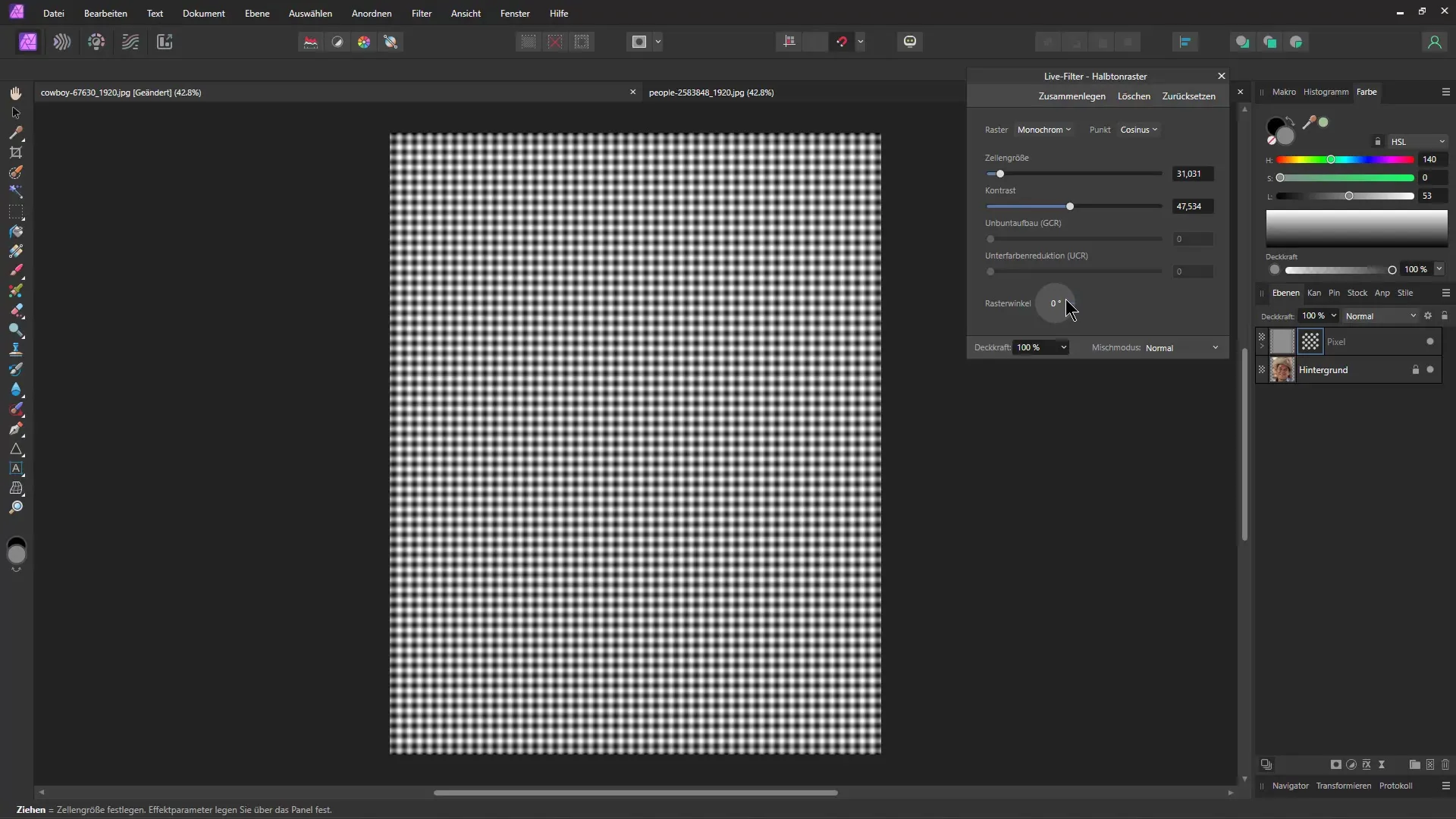
Za povečanje ustvarjalnosti lahko dodate majhno HSL prilagoditev. Pojdi na HSL prilagoditev in nastavi nasičenost na nič, da dosežeš učinek črno-belega. Pomembno je, da to prilagoditev uporabiš na sliki, da okrepiš učinek denarja. Prav tako spremeni plast s piksli v trdo mešanje.
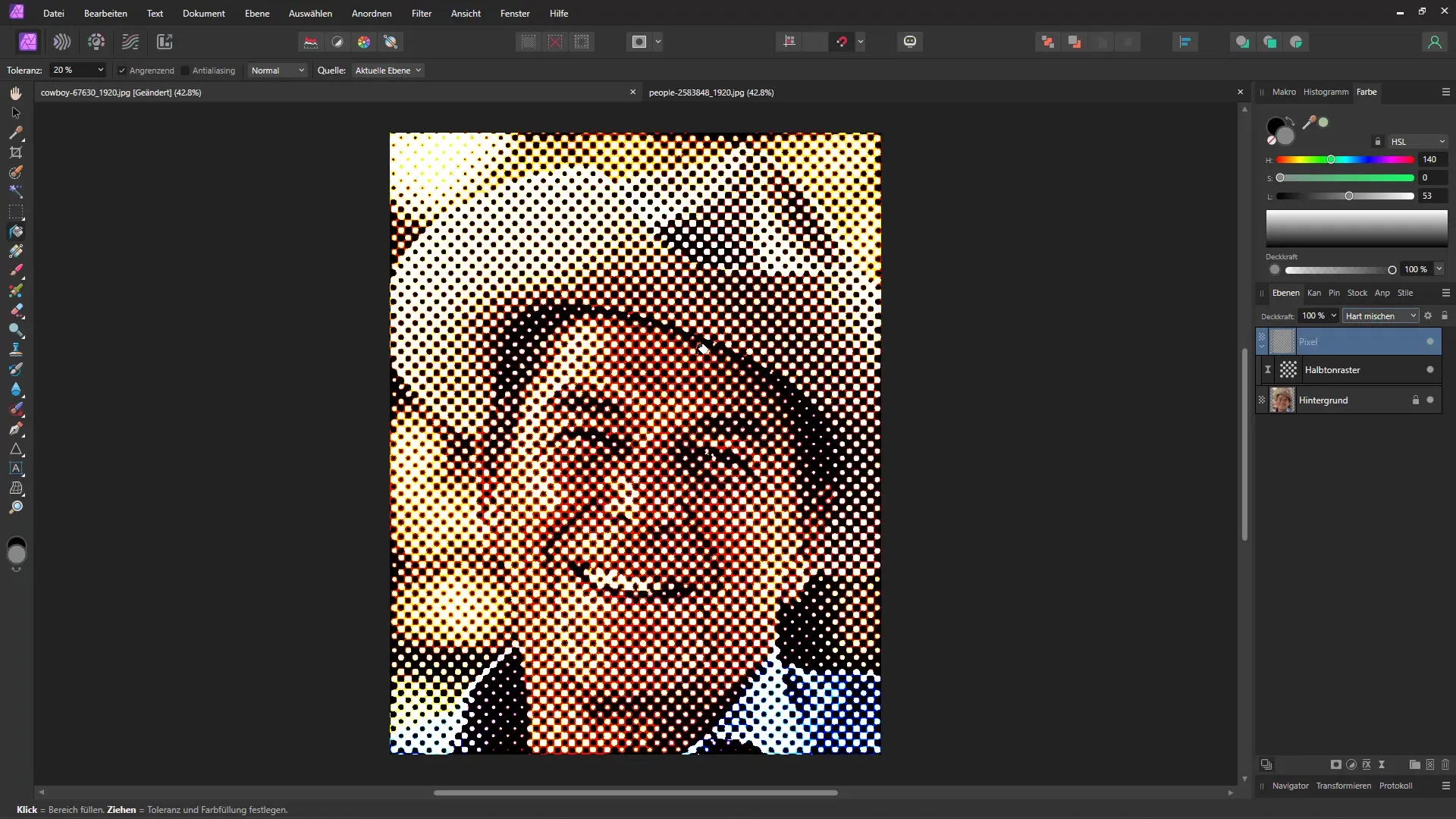
Opazili boste, da je zrnatost učinka morda prevelika. Če želite to spremeniti, pojdite nazaj na učinek poltone in prilagodite velikost celic. Zmanjšajte velikost, da dosežete želeni učinek. Tu lahko tudi izboljšate kontrast, da popolnoma dodelate sliko.
Zdaj imate odličen črno-beli učinek, a ga lahko še dodatno prilagodite. Uporabite krivulje tonov za še večje fino prilagajanje vaše slike. Natančno preverite spremembe, dokler niste zadovoljni z učinkom.
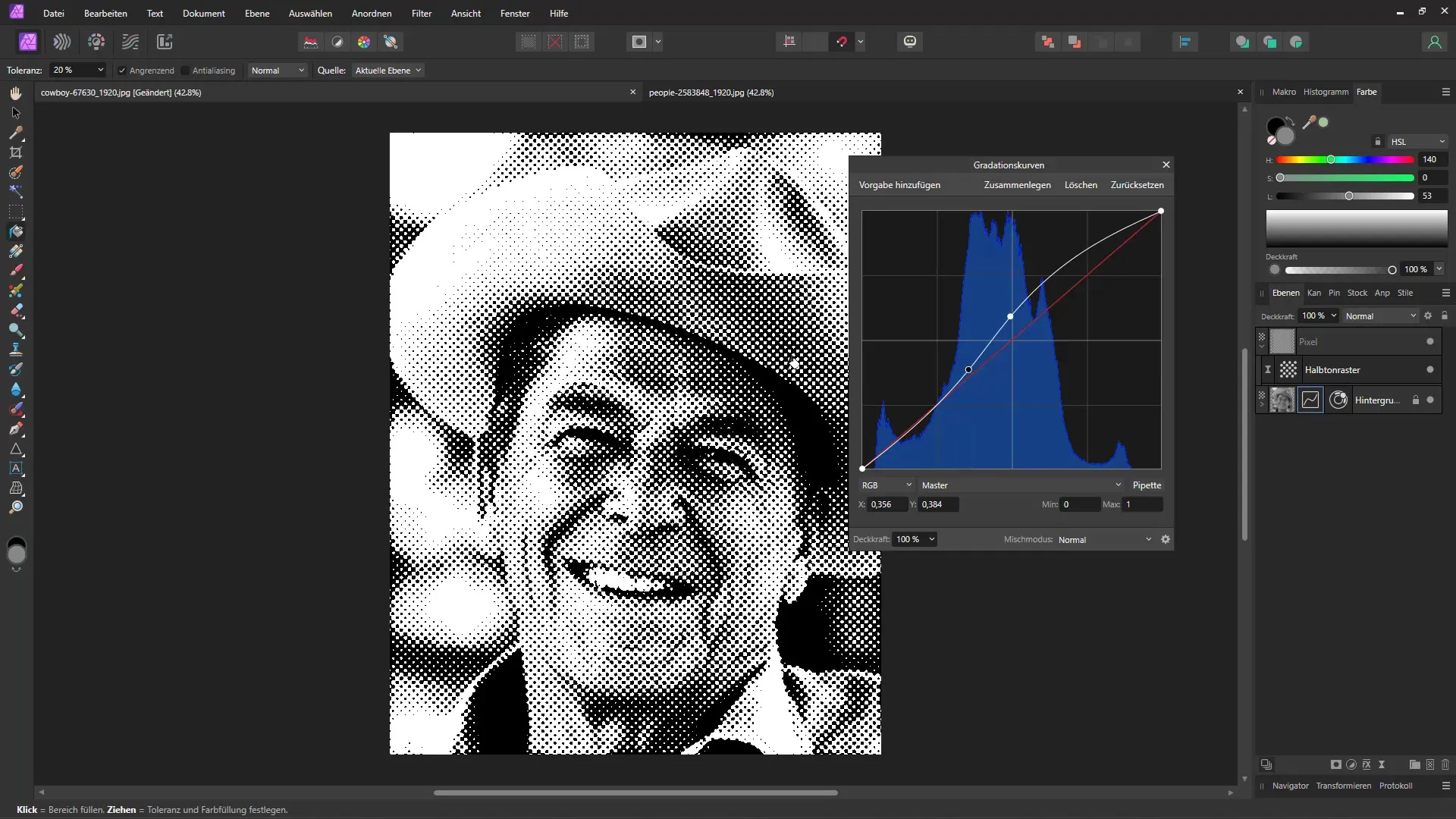
Učinek lahko zdaj enostavno uporabite tudi na drugi sliki. Kopirajte sliko in jo prilepite v svoj dokument. S pritisnjeno tipko Shift lahko na novo sliko uporabite oba učinka. Tu lahko še enkrat prilagodite velikost poltona, da se ujema z novo sliko.
Zanimivo je, da lahko pri živih filtrov izberete tudi druge vrste poltonov, ne samo klasični monokromatski stil. Igrajte se s temi možnostmi, da vidite, kateri stili vam najbolj ustrezajo.
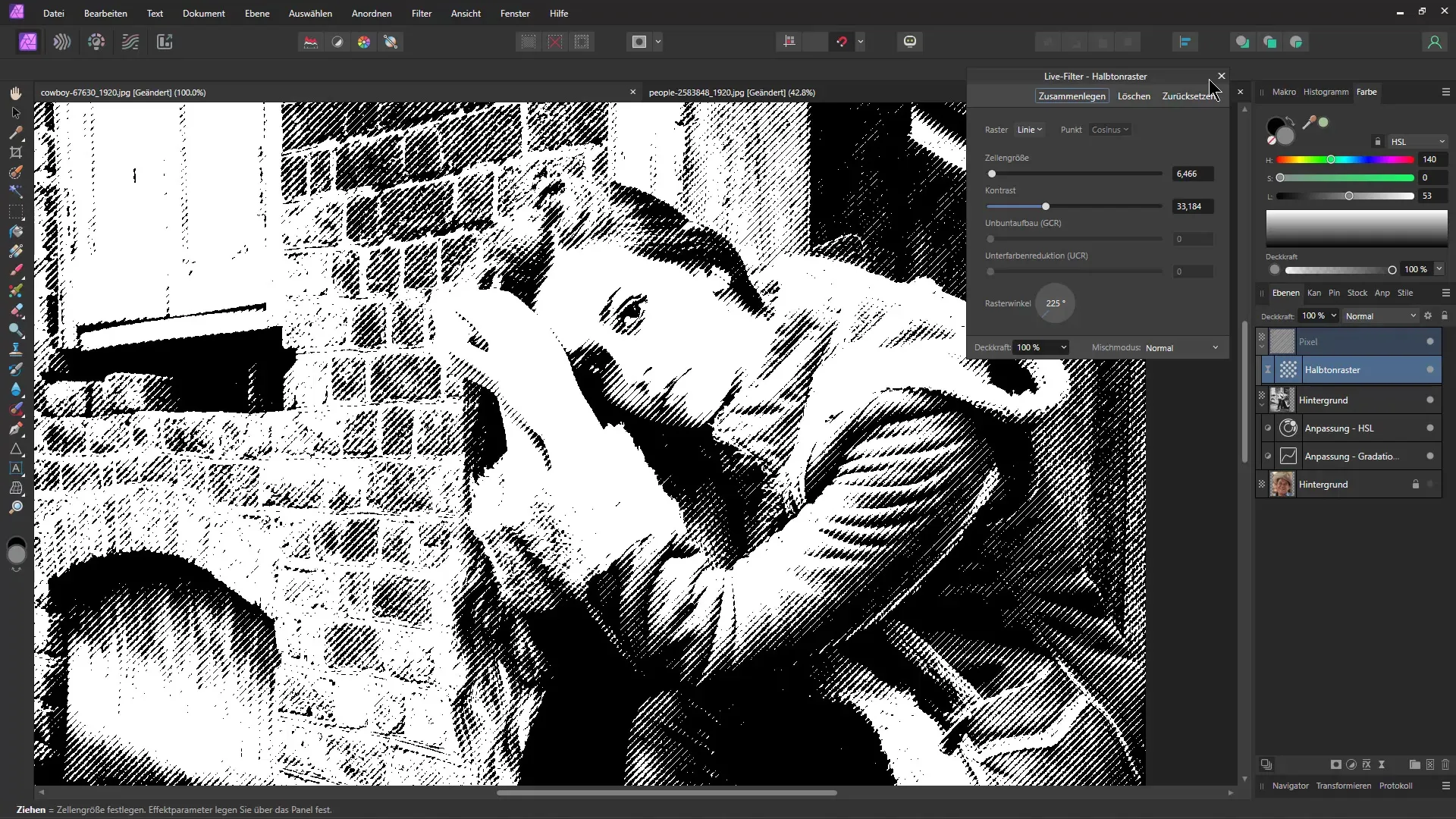
Za prilagajanje barv učinka lahko odločite ali želite povečati nasičenost ali spremeniti barve. Izbira med tem, ali želite rezultat ostati črno-bel ali izbrati barvito možnost, je vaša.
Učinek poltone je enostaven za ustvarjanje in ga lahko enostavno uporabite v Affinity Photo. Z različnimi možnostmi prilagajanja in živih filtri je zabavno eksperimentirati z teksturami in učinki.
Upam, da ti je ta postopek po korakih pokazal, kako uporabiti to edinstveno prileganje na svojih slikah. Uživajte in do naslednjega vadnice!
Povzetek
V tej vadnici sem vam pokazal korake za ustvarjanje impresivnega poltonsko-rastrskega učinka v programu Affinity Photo. Sedaj ste pripravljeni, da svoje slike opremite s tem kul učinkom ter pustite svoji ustvarjalnosti prosto pot. Veliko uspeha!


